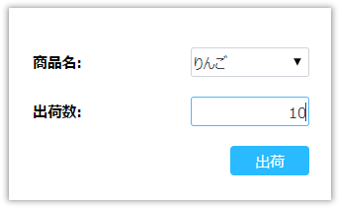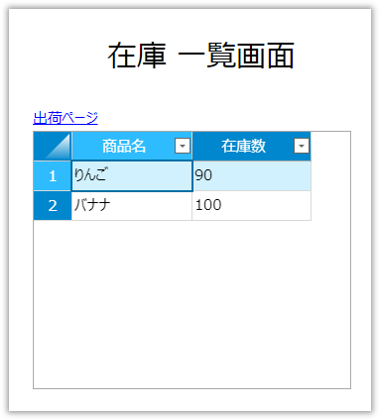本ページでは、文字列、数値、日付、またはその他の単一の値を持つデータをパラメーターとしてサーバーサイドコマンドへ受け渡す方法を説明します。なお、添付ファイル型、および画像型のデータをパラメーターとして使用することはできません。
使用方法
次のようなテーブルとページがすでに作成されている状態を前提に、入力した出荷数の分だけ在庫数が減少するサンプルの作成を通して基本型のパラメーターの使用方法を説明します。
このような処理をサーバーサイドコマンドを使用せずに実現しようとした場合、現在の在庫数を取得してから在庫数を変更するまでの間に、他のユーザーが在庫数を変更してしまう可能性があります。サーバーサイドコマンドを使用することにより、このような問題を解決することができます。
「在庫」テーブル

「在庫_一覧」ページ
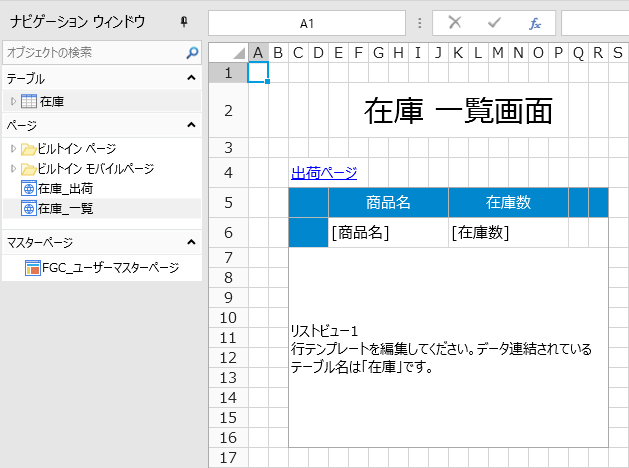
「在庫_出荷」ページ
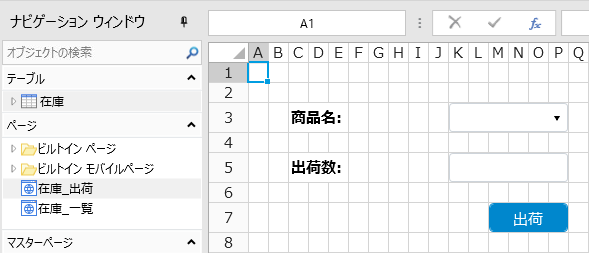
-
[作成]リボンタブ-[サーバーサイドコマンド]ボタンをクリックし、[新しいサーバーサイドコマンドの作成]ダイアログを開きます。
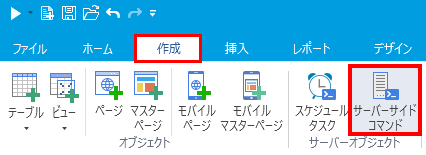
-
[新しいサーバーサイドコマンドの作成]ダイアログで[パラメーター]タブを選択し、[新しいパラメーター]ボタンをクリックし、パラメーターを1つ作成します。
[説明を追加...]でパラメーターの説明を入力できます。説明は「サーバーサイドコマンドの呼び出し」コマンドなどで、パラメーターを参照した際に表示されます。
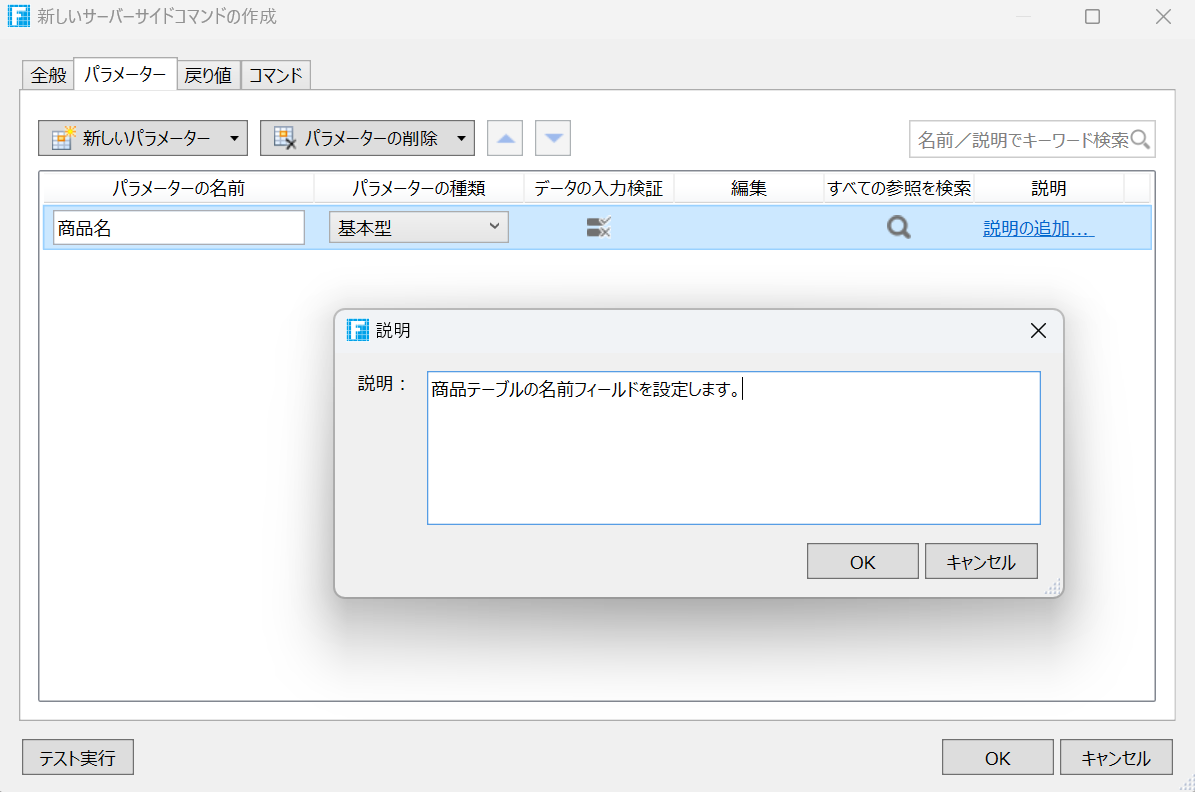
-
[パラメーターの名前]に「商品名」と入力し、[パラメーターの種類]を「基本型」に設定します。
同様の手順でもう1つ新しいパラメーターを作成し、[パラメーターの名前]を「出荷数」、[パラメーターの種類]を「基本型」に設定します。
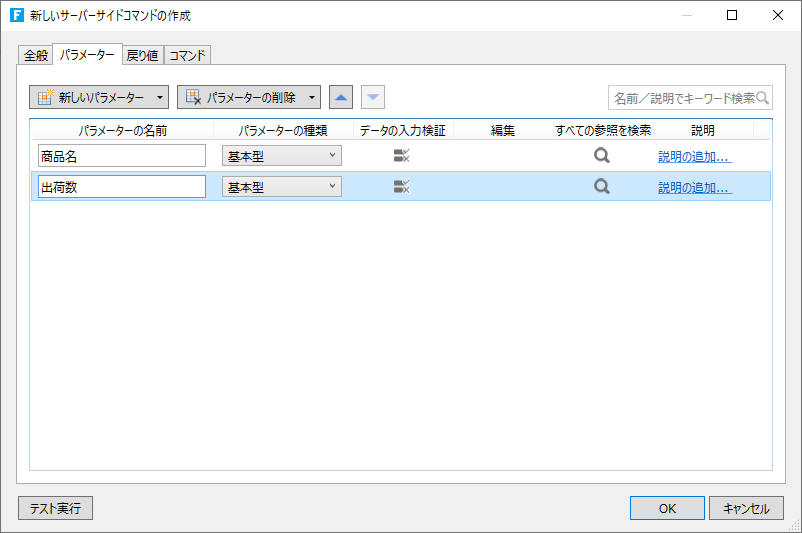
-
パラメーターにデータの入力規則を設定します。[データの入力検証]列で
 アイコンをクリックすると、表示される[データの入力規則]ダイアログでデータ入力規則を設定可能です。
アイコンをクリックすると、表示される[データの入力規則]ダイアログでデータ入力規則を設定可能です。たとえば、「5」より大きい整数である入力規則を「出荷数」に設定します。
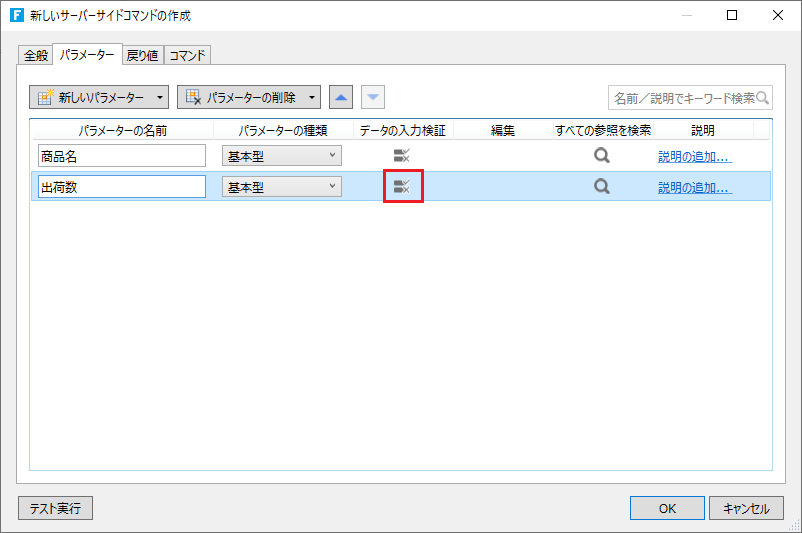
↓
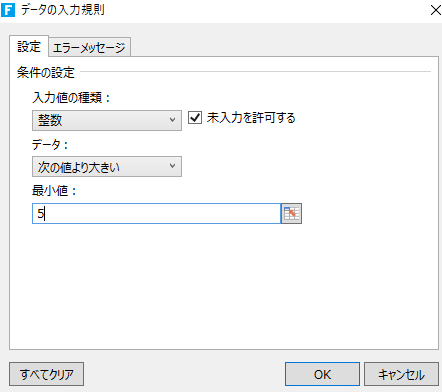
-
[コマンド]タブを選択し、[コマンド...]ハイパーリンクをクリックしてダイアログを開きます。
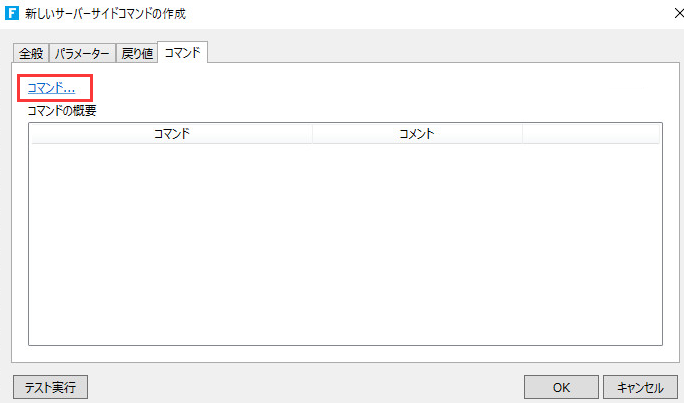
-
[コマンドの選択]で「トランザクション」コマンドを選択します。
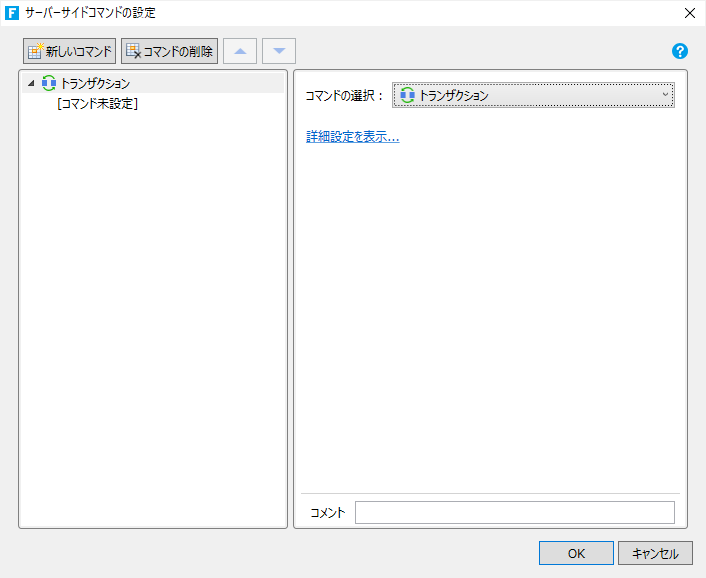
-
「トランザクション」コマンド内のコマンドとして「変数の設定」コマンドを選択します。
[変数名]に「現在の在庫数」と入力し、[パラメーター値]は「データベースのテーブルを参照」を選択、[対象テーブル]は「在庫」を選択し、[単一フィールド]の[対象フィールド]は「在庫数」を選択します。
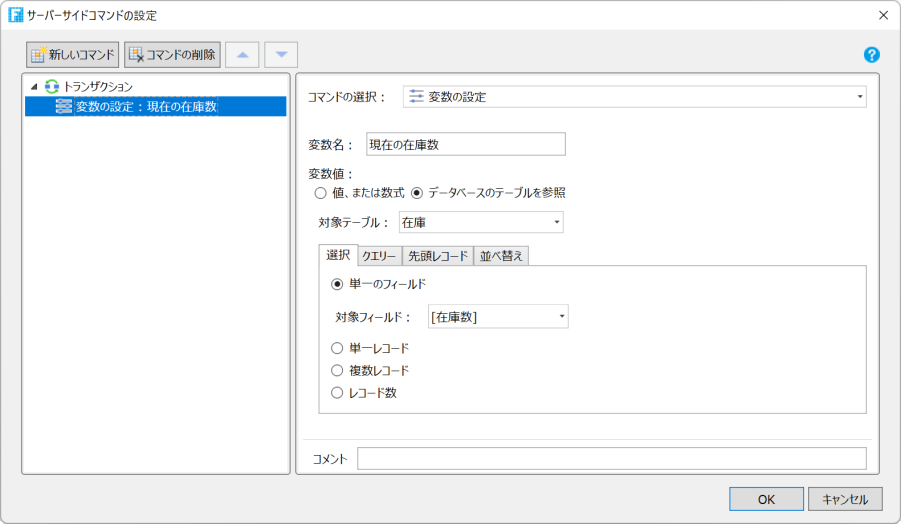
-
[クエリー]タブを選択肢、[新しい条件]ボタンをクリックしてクエリー条件を1つ作成します。
左辺の[フィールド]には「商品名」を選択します。
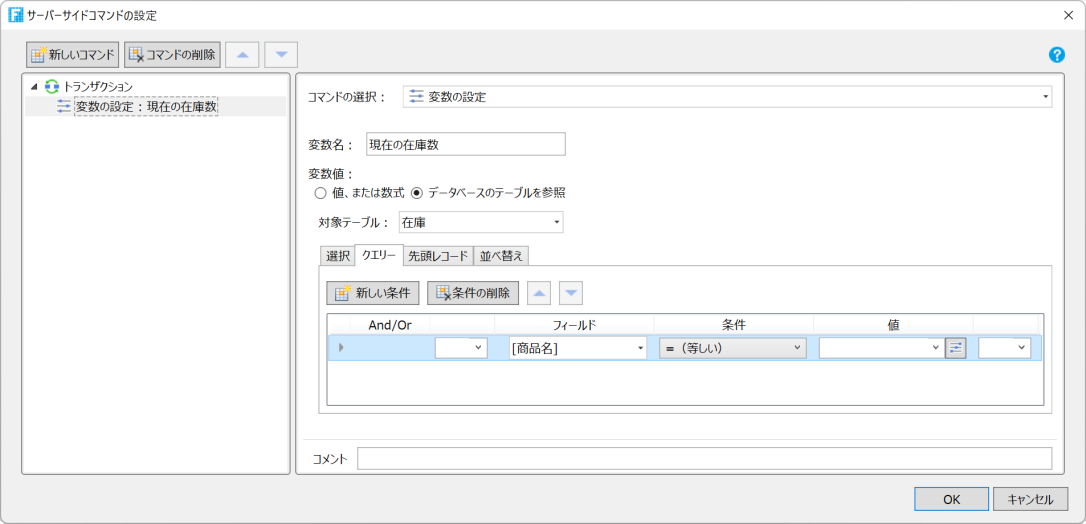
-
[
 ]ボタンをクリックしてダイアログを開き、[パラメーター一覧]から「商品名」をダブルクリックしてパラメーターを設定し、[OK]ボタンをクリックしてダイアログを閉じます。
]ボタンをクリックしてダイアログを開き、[パラメーター一覧]から「商品名」をダブルクリックしてパラメーターを設定し、[OK]ボタンをクリックしてダイアログを閉じます。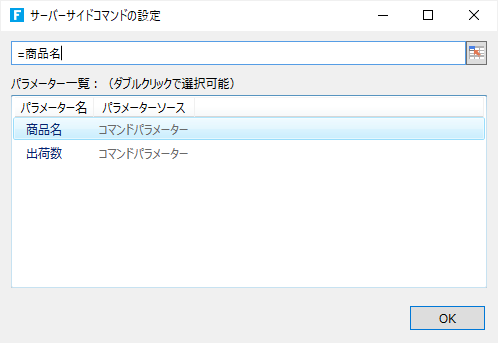
-
[新しいコマンド]ボタンをクリックしてコマンドを1つ作成し、[コマンドの選択]で「テーブルデータの更新」コマンドを選択します。
[処理の種類]は「更新」を選択し、対象フィールドの[新しいフィールド]ボタンをクリックしてフィールドを1つ追加します。[フィールド]は「在庫数」を選択します。

-
[
 ]ボタンをクリックしてダイアログを開き、次の手順で値を設定した後に[OK]ボタンをクリックしてダイアログを閉じます。
]ボタンをクリックしてダイアログを開き、次の手順で値を設定した後に[OK]ボタンをクリックしてダイアログを閉じます。「現在の在庫数」をダブルクリックし、「-」をキーボードから入力する。その後に、「出荷数」をダブルクリックする。これにより設定する値は「=現在の在庫数-出荷数」となります。
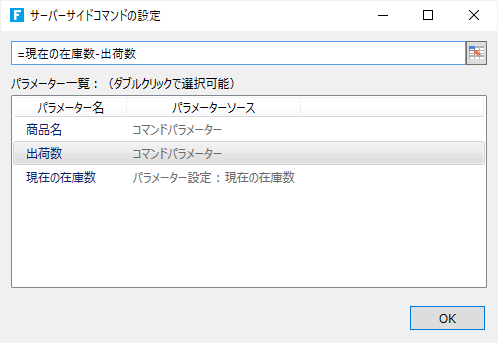
-
対象条件の[新しい条件]ボタンをクリックして条件を1つ追加します。
[フィールド]は「商品名」を選択します。
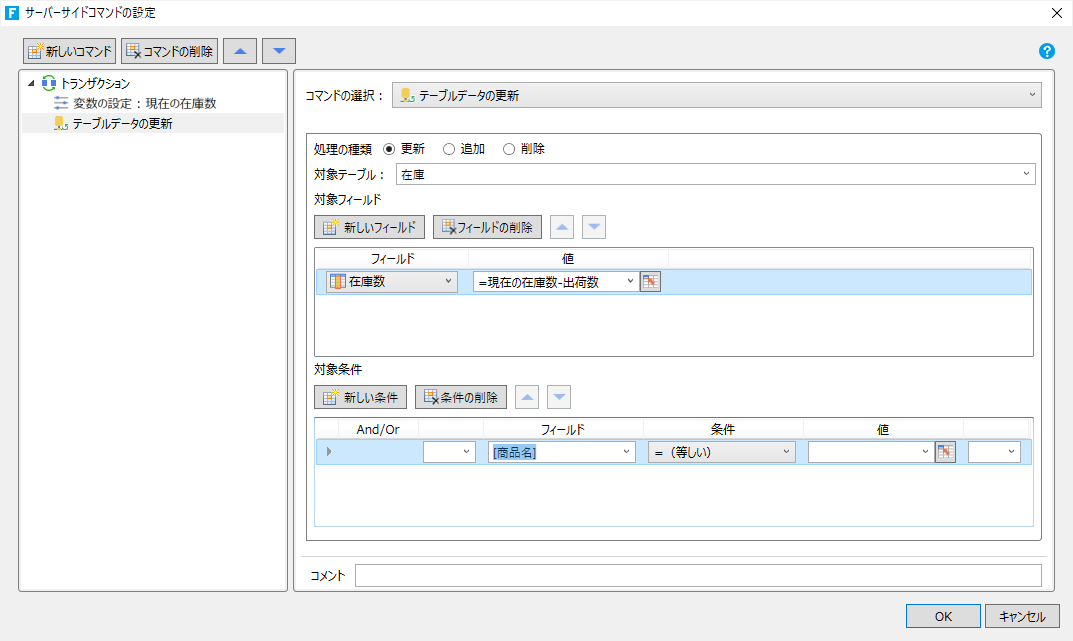
-
[
 ]ボタンをクリックしてダイアログを開き、[パラメーター一覧]から「商品名」をダブルクリックしてパラメーターを設定し、[OK]ボタンをクリックしてダイアログを閉じます。
]ボタンをクリックしてダイアログを開き、[パラメーター一覧]から「商品名」をダブルクリックしてパラメーターを設定し、[OK]ボタンをクリックしてダイアログを閉じます。その後も[OK]ボタンをクリックしてすべてのダイアログを閉じます。
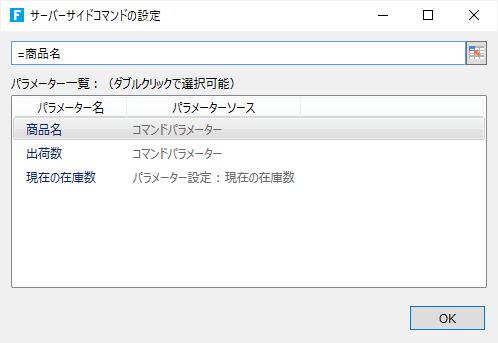
-
「出荷_登録」ページにある「出荷」ボタンを選択し、右ペインから[コマンド...]をクリックしてコマンドウィンドウを開きます。
[コマンドの選択]で「サーバーサイドコマンドの呼び出し」コマンドを選択し、[サーバーサイドコマンド]には作成した「サーバーサイドコマンド1」を設定します。
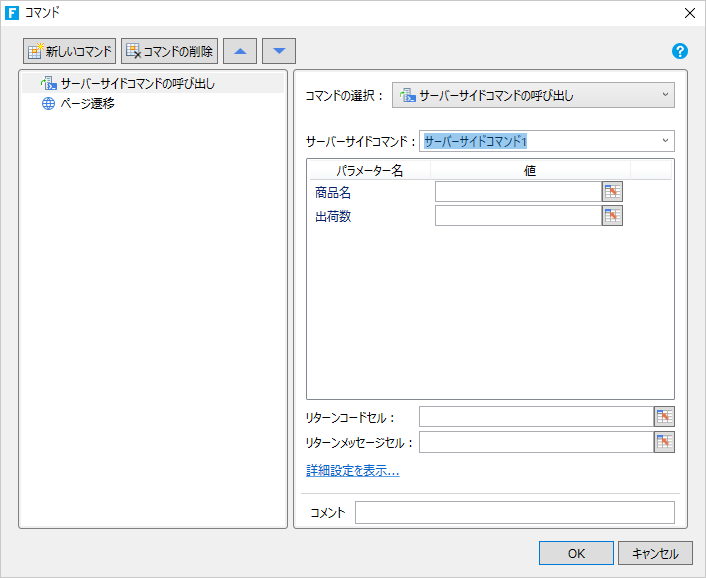
-
パラメーターの設定を「商品名」に出荷する商品名が、「出荷数」に出荷する出荷数が受け渡されるようにページ上のセルを設定します。
本例では、「商品名」に「K3」セル、「出荷数」に「K5」セルを設定しています。
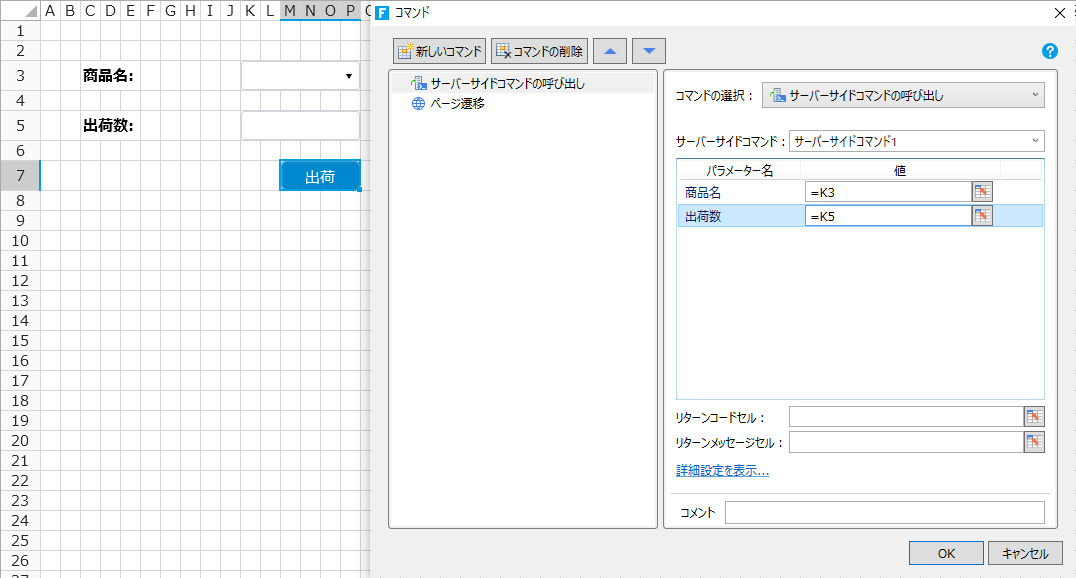
-
[ホーム]リボンタブにあるデバッグの[開始]ボタンをクリックし、アプリケーションの動作を確認します。
出荷ページで[商品名]と[出荷数]を入力して[出荷]ボタンをクリックすると、出荷数の分だけ在庫数が減ることを確認できます。
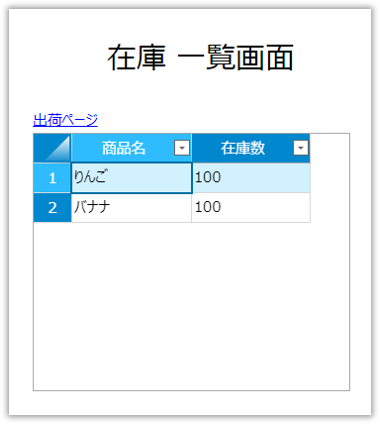
たとえば、値「4」を入力して[出荷]ボタンをクリックすると、データの検証メッセージがメッセージボックス上に表示されます。

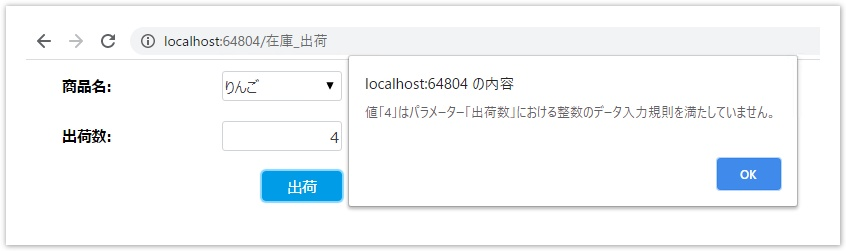
値「10」を入力して[出荷]ボタンをクリックすると、[在庫数]が「90」に変更されることを確認できます。